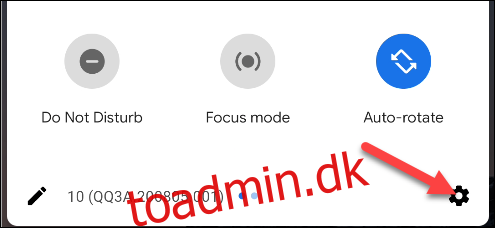Efterhånden som smartphones er blevet mere populære, er dataplaner blevet mere begrænsende. Mange mennesker skal holde et vågent øje med dataforbruget for at undgå overraskelsesregninger. Vi viser dig, hvordan du gør dette med Androids indbyggede værktøjer.
Alle Android-enheder har et grundlæggende sæt værktøjer til overvågning af dataforbrug. Mange enheder giver dig også mulighed for at konfigurere brugsadvarsler og begrænsninger for at hjælpe dig med at undgå at bruge for meget data. Opsætning af disse værktøjer kan hjælpe dig med at holde styr på dit forbrug og undgå dyre gebyrer.
På din Android-telefon eller -tablet skal du stryge ned fra toppen af skærmen en eller to gange og derefter trykke på “Gear”-ikonet for at åbne menuen “Indstillinger”.
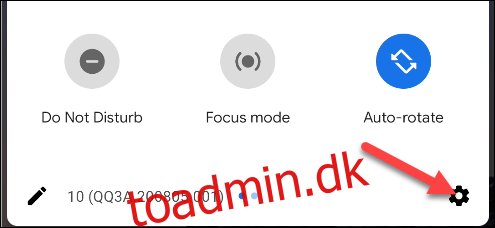
Placeringen af indstillingerne “Data brug” varierer efter enhed, selvom værktøjerne er for det meste ens. På Samsung Galaxy-telefoner går du til tilslutninger> Data Anvendelse> Mobildata. For denne vejledning bruger vi en Google Pixel-telefon.
Vælg “Network & Internet” øverst i menuen “Indstillinger”.
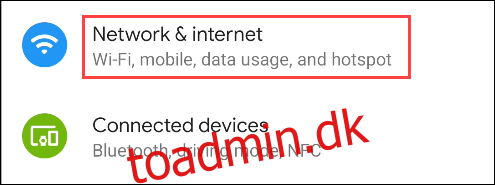
Tryk på “Mobilnetværk”.
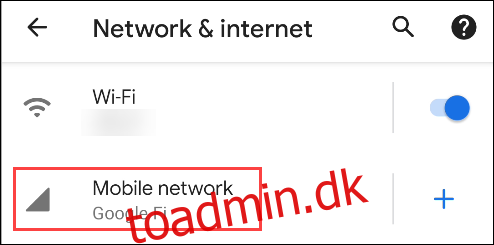
Øverst på skærmen kan du se, hvor meget data du har brugt i denne måned. For at se, hvilke apps der bruger de fleste data, skal du trykke på “App data brugen.”
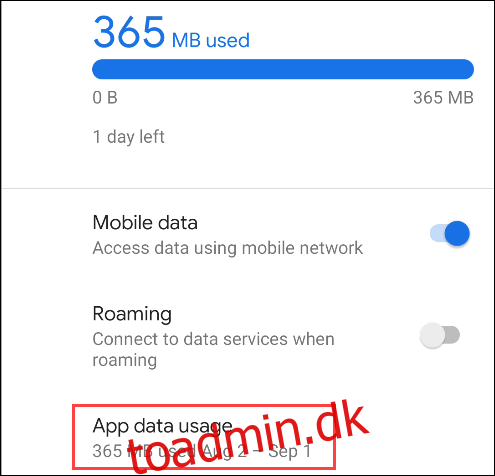
Du vil se en graf og en rangeret liste over apps sorteret efter dataforbrug. For at forhindre en app i at bruge mobildata skal du trykke på den.
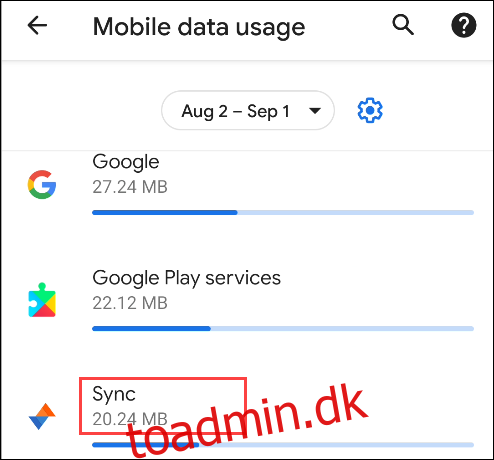
Slå kontakten til “Baggrundsdata” fra. Dette forhindrer appen i at bruge mobildata, når den er i baggrunden. Den vil stadig bruge mobildata, hvis du åbner appen.
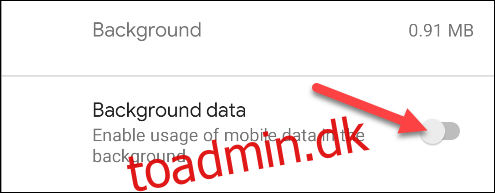
Den næste ting, vi kan gøre, er at opsætte en dataadvarsel og -grænse. Gå tilbage til oversigtssiden med dit dataforbrug øverst på skærmen. Tryk på “Dataadvarsel og grænse.”
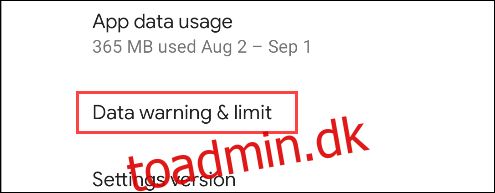
Først skal du skifte tændingen for “Indstil dataadvarsel.”
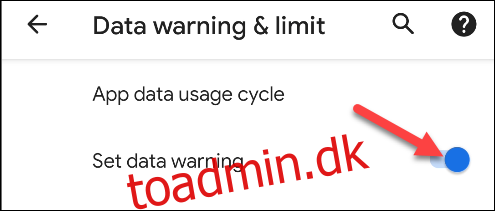
Vælg derefter “Data Warning” og indtast et tal for din advarsel om dataforbrug. Når du når dette nummer, får du en advarsel om dit forbrug. Tryk på “Indstil”, når du er færdig.
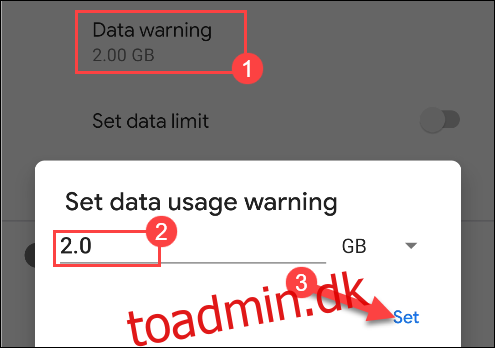
Til sidst, hvis du vil have din telefon til at afbryde dataforbruget fuldstændigt, når du når en grænse, skal du skifte til “Set Data Limit”. En besked vil forklare, at mobildata vil blive slået fra, når du når grænsen.
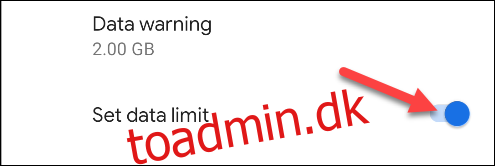
Tryk på “Data Limit”, og indtast derefter et tal for, at dine data skal afskæres. Tryk på “Indstil”, når du er færdig.
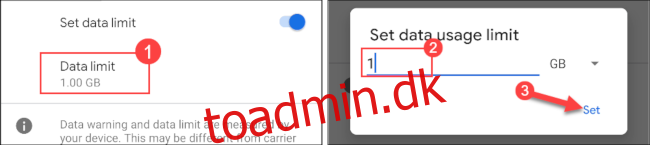
Det er, hvad du kan gøre med de indbyggede databrugsværktøjer på de fleste Android-enheder. Hvis det ikke er nok, eller din enhed ikke har disse værktøjer, anbefaler vi en gratis app kaldet “Glastråd.”
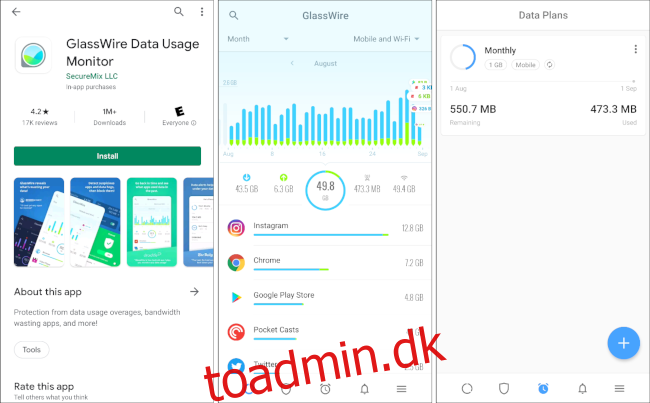
Glasswire er veludformet, og det har de samme værktøjer som nævnt ovenfor. I modsætning til de indbyggede værktøjer på Android-telefoner og tabletter kan Glasswire også vise dig Wi-Fi-brug. Det er en god app, hvis du har brug for at holde øje med al dataforbrug.